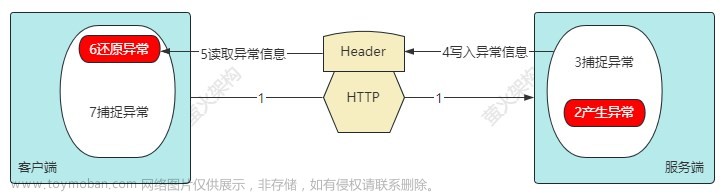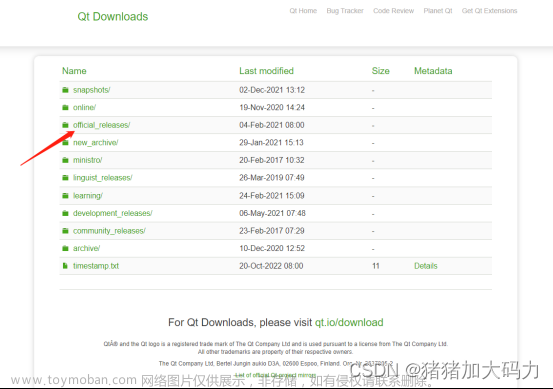目录
需要的开源库:
具体步骤:
遇到的问题:
1. 确保每个项目使用的配置解决方案管理器一样
2.CMAKE 的安装
3. 使用 CMAKE 的路径配置
4. redis 编译报错:jemalloc/jemalloc.h没有这个文件,或者找不到.dll
5. linux 下查看 C++ 版本
6. redis++_static 头文件路径配置
7. demo测试文件相关配置
1.输出到\bin目录下
2.头文件
3.lib库文件
4.运行
需要的开源库:
1. Redis-x64-5.0.10 for Windows版本,里面包含了hiredis。
下载地址:Releases · tporadowski/redis · GitHub
2. 下载地址:redis-plus-plus
具体步骤:
vs2019搭建redis客户端的c++开发环境_redis vs2019_Mr. Code的博客-CSDN博客
遇到的问题:
1. 确保每个项目使用的配置解决方案管理器一样

2.CMAKE 的安装
CMake的安装(超级详细)_cmake安装_小码1111的博客-CSDN博客
3. 使用 CMAKE 的路径配置
注意都得是 / ,如果直接从文件路径复制过来是 \ ,是不对的,会出现 error ....。

4. redis 编译报错:jemalloc/jemalloc.h没有这个文件,或者找不到.dll
把所有的.dll 文件复制到 .exe 文件目录下,也就是该篇文章中设置的 \bin 目录下
5. linux 下查看 C++ 版本
6. redis++_static 头文件路径配置

D:\vc\win_redis\redis-5.0.14.1\deps\redis-plus-plus-master\src\sw\redis++\no_tls
D:\vc\win_redis\redis-5.0.14.1\deps\redis-plus-plus-master\src\sw\redis++
D:\vc\win_redis\redis-5.0.14.1\deps
D:\vc\win_redis\redis-5.0.14.1\deps\redis-plus-plus-master\src\sw
D:\vc\win_redis\redis-5.0.14.1\deps\redis-plus-plus-master\src
D:\vc\win_redis\redis-5.0.14.1\deps\redis-plus-plus-master\src\sw\redis++\cxx11
7. demo测试文件相关配置
1.输出到\bin目录下
2.头文件
头文件要包含hiredis和redis-plus-plus的头文件

D:\vc\win_redis\redis-5.0.14.1\deps
D:\vc\win_redis\redis-5.0.14.1\deps\redis-plus-plus-master\src
D:\vc\win_redis\redis-5.0.14.1\deps\redis-plus-plus-master\src\sw\redis++\no_tls
D:\vc\win_redis\redis-5.0.14.1\deps\redis-plus-plus-master\src\sw\redis++\cxx11
3.lib库文件
连接库文件hiredis.lib、redis++.lib、Win32_Interop.lib
D:\vc\win_redis\redis-5.0.14.1\msvs\lib\x64\Debug
D:\vc\win_redis\redis-5.0.14.1\msvs\x64\Debug

hiredis.lib
redis++.lib
Win32_Interop.lib
4.运行
先编译demo,再点击之前设定好的exe文件目录下(\bin) 的 redis-server.exe,出现图形化界面,最后运行demo得到结果。

结果如下:
此时已经成功了!

以上是遇到的一些问题,但是折腾一下午。


 文章来源:https://www.toymoban.com/news/detail-434931.html
文章来源:https://www.toymoban.com/news/detail-434931.html
文章来源地址https://www.toymoban.com/news/detail-434931.html
到了这里,关于VS2019配置redis客户端的c++开发环境的文章就介绍完了。如果您还想了解更多内容,请在右上角搜索TOY模板网以前的文章或继续浏览下面的相关文章,希望大家以后多多支持TOY模板网!